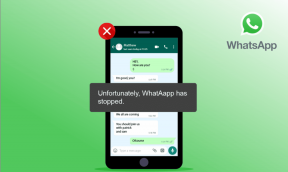כיצד להעביר אפליקציות לכרטיס SD באנדרואיד
Miscellanea / / November 28, 2021
טלפונים אנדרואיד מקבלים יותר ויותר שטח אחסון בכל יום שעובר. אמנם, לגרסאות הישנות יש פחות שטח אחסון וזיכרון RAM. יתרה מכך, כמות גדולה של אחסון המכשיר נתפסת על ידי מערכת ההפעלה אנדרואיד ואפליקציות מובנות מראש או מובנות. כשאתה ממשיך להתקין עוד אפליקציות, ללחוץ על תמונות ולהוריד סרטונים, אתה מסתכן שיגמר לך המקום. למרבה המזל, מכשירי אנדרואיד תומכים בכרטיסי SD וניתן להעביר אליו אפליקציות במקום להסיר אותן. היום, נדון כיצד להעביר אפליקציות לכרטיס SD באנדרואיד מזיכרון המכשיר הפנימי.

תוכן
- כיצד להעביר אפליקציות לכרטיס SD במכשירי אנדרואיד.
- כיצד להשתמש בכרטיס SD כאחסון פנימי
- שלב א': מחק כרטיס SD.
- שלב ב': שנה את מיקום ברירת המחדל לאחסון
כיצד להעביר אפליקציות לכרטיס SD במכשירי אנדרואיד
אחסון הניתן להרחבה במכשיר שלך הוא יתרון נוסף. זה מאוד קל ובטוח להעביר אפליקציות לכרטיסי SD דְמוּי אָדָם מכשירים.
הערה: מכיוון שלסמארטפונים אין אותן אפשרויות הגדרות, והן משתנות מיצרן ליצרן, לכן, ודא את ההגדרות הנכונות לפני שתשנה אותן.
1. מ ה מגירת אפליקציות עַל מסך הבית, הקש הגדרות.
2. רשימה של אפשרויות תוצג על המסך. כאן, הקש יישומים.
3. הקש את כל אפשרות לפתוח את כל האפליקציות.

4. הקש על אפליקציה שברצונך להעביר לכרטיס ה-SD. הראינו Flipkart לדוגמא.
5. כעת, הקש על אִחסוּן כפי שמוצג.

6. אם האפליקציה שנבחרה תומכת בתכונה שיש להזיז, אפשרות ל העבר לכרטיס SD יוצג. הקש עליו כדי להעביר אותו לכרטיס SD.
הערה: אם ברצונך להחזיר את אפשרות האחסון לזיכרון הפנימי, בחר זיכרון פנימי במקום כרטיס SD ב שלב 6.
כך ניתן להעביר אפליקציות לכרטיס SD בסמארטפונים של אנדרואיד ולהיפך.
קרא גם:כיצד לשמור תמונות לכרטיס SD בטלפון אנדרואיד
כיצד להשתמש בכרטיס SD כאחסון פנימי
השיטה לעיל כיצד להעביר אפליקציות לכרטיס SD באנדרואיד חלה רק במקרים שבהם האפליקציה האמורה תומכת באפשרות החלפת אחסון. כרטיס SD יכול לשמש כזיכרון אחסון פנימי גם עבור אפליקציות שאינן תומכות בתכונה זו. כל האפליקציות וקובצי המולטימדיה מאוחסנים אוטומטית בכרטיס SD ובכך מקלים על העומס של שטח אחסון פנימי. בתרחיש זה, כרטיס ה-SD והזיכרון הפנימי יהפכו להתקן אחסון גדול ומאוחד.
הערה 1: כאשר אתה משתמש בכרטיס SD כהתקן אחסון פנימי, ניתן להשתמש בו רק בטלפון המסוים הזה, אלא אם כן אתה מפרמט אותו.
פתק 2: כמו כן, המכשיר יפעל רק כאשר כרטיס ה-SD מוכנס לתוכו. אם תנסה להסיר אותו, יופעל איפוס להגדרות היצרן.
קרא גם:כיצד לגשת לאתרים חסומים באנדרואיד
שלב א': מחק כרטיס SD
ראשית, עליך למחוק את כרטיס ה-SD שלך לפני שתשנה את מיקום האחסון המוגדר כברירת מחדל לכרטיס SD.
1. מניחים את כרטיס זיכרון לתוך המכשיר שלך.
2. פתח את המכשיר הגדרות > הגדרות נוספות.
3. מרשימת האפשרויות המוצגת על המסך, הקש על זיכרון RAM ושטח אחסון, כפי שמוצג.

4. הקש כרטיס זיכרון ולאחר מכן, הקש מחק כרטיס SD, כפי שמתואר להלן.

6. במסך הבא, תקבל אזהרה המציינת פעולה זו תמחק את כרטיס ה-SD. אתה תאבד נתונים!. אשר את בחירתך על ידי הקשה על מחק כרטיס SD שוב.

שלב ב': שנה את מיקום ברירת המחדל לאחסון
כעת תוכל להגדיר את כרטיס ה-SD שלך כמיקום האחסון המוגדר כברירת מחדל על ידי מעקב שלבים 7-9.
7. נווט ל הגדרות > אִחסוּן, כפי שמוצג.

8. כאן, הקש על מיקום ברירת מחדל אוֹפְּצִיָה.

9. הקש על שלך כרטיס זיכרון (לְמָשָׁל. כרטיס SD של SanDisk)
הערה: ייתכן שכרטיסי SD מסוימים יהיו איטיים בעיבוד. לפני הפיכת כרטיס ה-SD שלך לזיכרון אחסון פנימי, וודא שאתה בוחר כרטיס SD מספיק מהר כדי לשמור על הביצועים האופטימליים של מכשיר האנדרואיד שלך.

כעת, מיקום ברירת המחדל של אחסון המכשיר שלך יוגדר לכרטיס SD וכל האפליקציות, התמונות או הסרטונים והקבצים שאתה מוריד כאן יישמרו בכרטיס SD.
מוּמלָץ:
- כיצד למחוק דיסקורד
- תקן למרבה הצער התהליך com.android.phone נעצר
- תיקון לצערנו שירות IMS הפסיק
אנו מקווים שהמדריך הזה היה מועיל ותוכל ללמוד כיצד להעביר אפליקציות לכרטיס SD באנדרואיד. אם יש לך שאלות כלשהן, שחרר אותן בקטע ההערות למטה.